Remote Desktop aktivieren – Befehlszeile unter Windows 10 und 11
- HelpWire
- →
- Blog
- →
- Definitive Guide to using Microsoft Remote Desktop
- →
- How To Enable Remote Desktop From Command Line
Wie kann man Remote Desktop per CMD aktivieren? Die RDP-Einstellungen befinden sich hauptsächlich in der Windows-Registrierung, und der grafische Registrierungs-Editor kann umständlich sein. Deshalb sind CMD-Befehle eine verlockende Option. Windows 10 Remote Desktop-Einrichtung per CMD unterscheidet sich von Windows 11, wählen Sie daher Ihr System aus und folgen Sie einer unserer kurzen Anleitungen. Sie sollten außerdem HelpWire als Alternative zu RDP in Betracht ziehen, da es keine Terminalbefehle oder Registry-Bearbeitungen erfordert.
So aktivieren Sie Remote Desktop – Windows 11 Befehlszeile
In Windows 11 wurde die CMD-Eingabeaufforderung in die allgemeine Terminal-Oberfläche integriert, was es einfacher macht, eine Eingabeaufforderungsinstanz mit Administratorrechten zu öffnen. Dadurch kann es jedoch für erfahrene Nutzer früherer Windows-Versionen ungewohnt sein.
-
Drücken Sie Win+X und wählen Sie „Terminal (Admin)“. Bestätigen Sie, dass Sie der App administrative Zugriffsrechte gewähren.
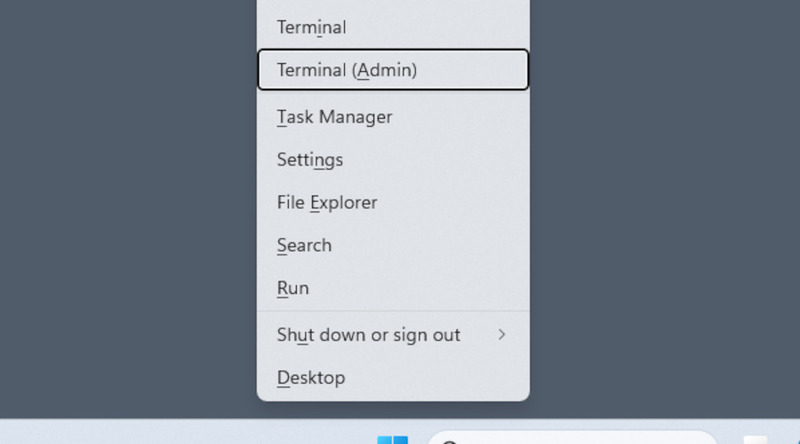
-
Klicken Sie auf den Pfeil neben dem „+“, mit dem ein neuer Tab geöffnet wird, und wählen Sie „Eingabeaufforderung“. Alle in einem Administrator-Terminal geöffneten Tabs verfügen ebenfalls über Administratorrechte.
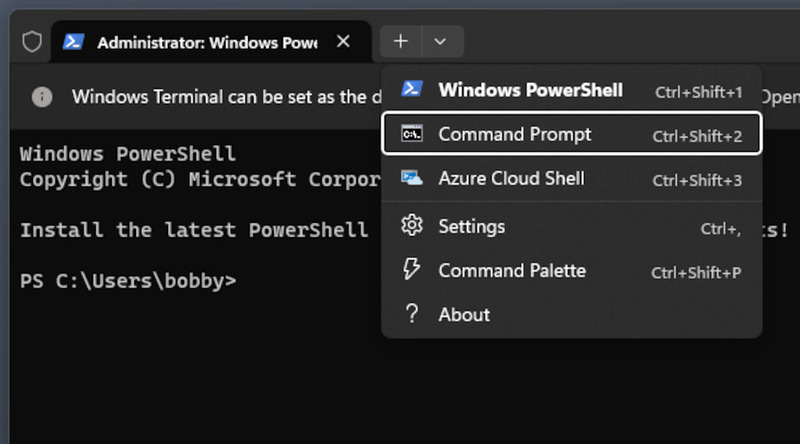
-
Kopieren Sie die folgenden Befehle und fügen Sie sie ein, drücken Sie „Enter“, um zu bestätigen:
reg add
“HKEY_LOCAL_MACHINE\SYSTEM\CurrentControlSet\Control\Terminal Server” /v fDenyTSConnections /t REG_DWORD /d 0 /f
netsh advfirewall firewall set rule group=”remote desktop” new enable=Yes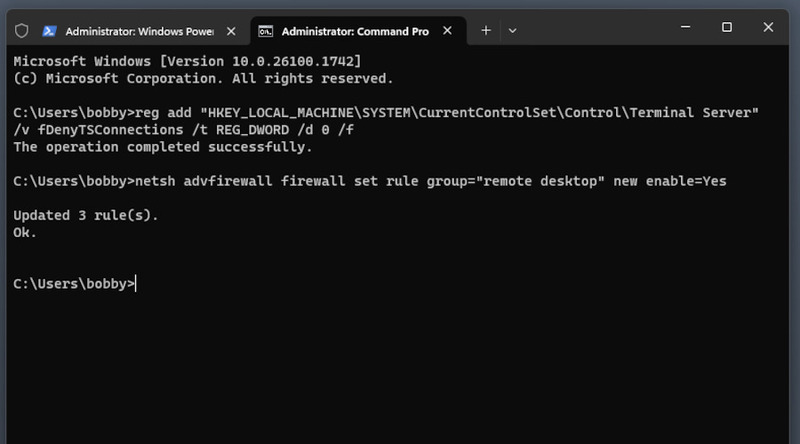
Wenn die Befehle korrekt eingegeben wurden, sehen Sie Bestätigungsnachrichten für beide. Beachten Sie, dass es zusätzliche MSTSC-Befehlszeilenoptionen zur Konfiguration von RDP gibt.
So aktivieren Sie Remote Desktop in der Windows 10 CMD-Eingabeaufforderung
-
Drücken Sie Win+R, um das Ausführen-Fenster zu öffnen, und geben Sie „CMD“ ein.
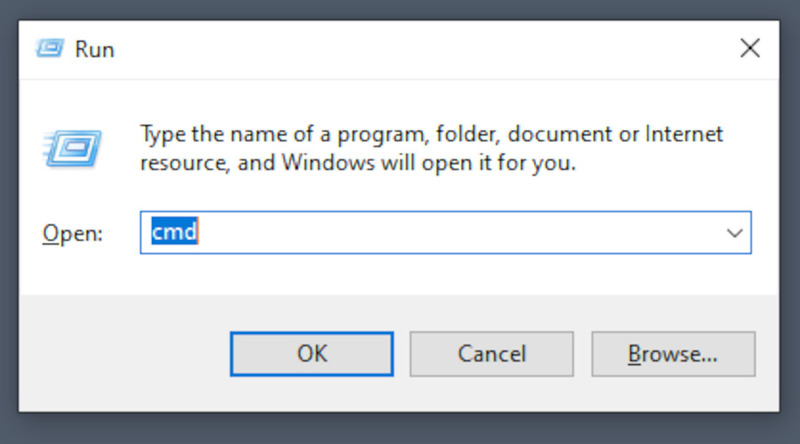
-
Drücken Sie Strg+Umschalt+Eingabe, um den Befehl mit Administratorrechten auszuführen, und bestätigen Sie, wenn Sie zur Vergabe der Rechte aufgefordert werden.
-
Fügen Sie diese Befehle ein:
reg add
“HKEY_LOCAL_MACHINE\SYSTEM\CurrentControlSet\Control\Terminal Server” /v fDenyTSConnections /t REG_DWORD /d 0 /f
netsh advfirewall firewall set rule group=”remote desktop” new enable=Yes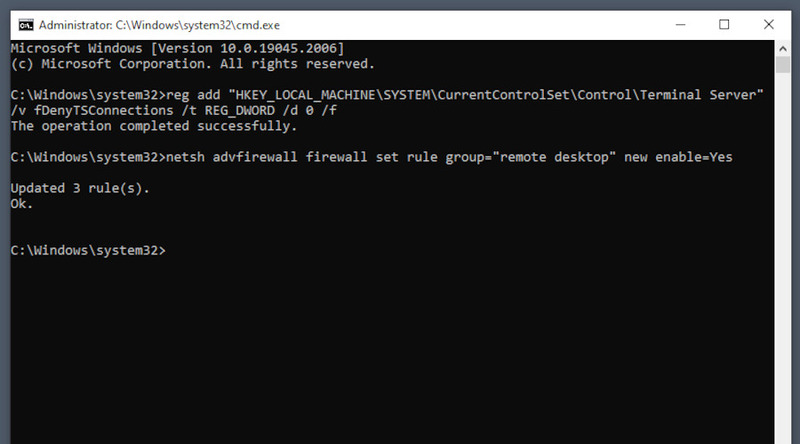
Das Terminal wird bestätigen, dass die Befehle erfolgreich ausgeführt wurden.
Dinge, die Sie beachten sollten, wenn Sie RDP über die Eingabeaufforderung aktivieren
Wenn Sie einen Befehl verwenden, um Remote Desktop zu aktivieren und die Firewall zu deaktivieren, besteht das Risiko eines unerwünschten Zugriffs auf Ihr Betriebssystem. Es ist zwar unwahrscheinlich, da für den RDP-Zugriff auch Ihr Benutzername und Ihr Passwort erforderlich sind, aber ein schwaches Passwort kann böswilligen Akteuren den Zugang ermöglichen. Wenn Sie RDP jetzt nicht mehr verwenden, nutzen Sie diesen Befehl, um RDP wieder zu deaktivieren:
reg add “HKEY_LOCAL_MACHINE\SYSTEM\CurrentControlSet\Control\Terminal Server” /v fDenyTSConnections /t REG_DWORD /d 0 /f
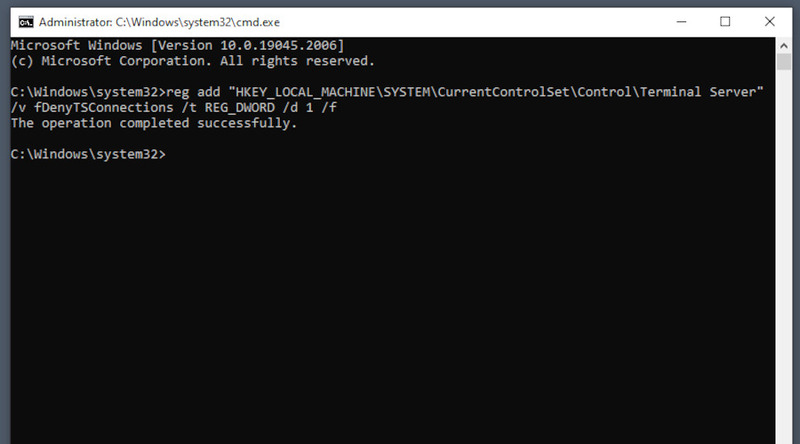
Da CMD eine veraltete Funktion ist, sollten Sie am besten auf neuere Tools umsteigen, wie z. B. PowerShell zur Konfiguration des Remote Desktop Protocol. PowerShell unterstützt deutlich mehr Funktionen, wie beispielsweise Automatisierung, und kann viel mehr Systemfunktionen als CMD ausführen.